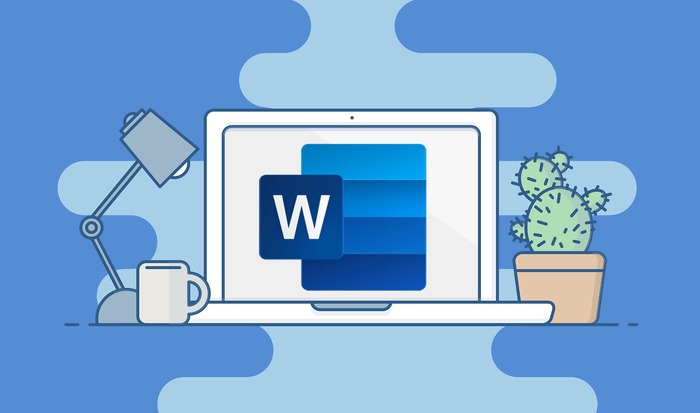Aujourd’hui, nous allons vous montrer comment afficher ou masquer la règle dans Word. La règle est un outil très utile, elle vous donne la possibilité de contrôler avec précision les dimensions et les marges. Après avoir lu notre guide, vous deviendrez un maître dans le formatage de vos documents Word.
Comment afficher ou masquer la règle dans Word ?
Afficher la règle dans Microsoft Word est une question de secondes. Tout d’abord, cliquez sur l’onglet Affichage, vous trouverez ici la case à cocher pour activer la règle, sous Afficher. Vous devrez peut-être agrandir la fenêtre Word pour que cette section apparaisse. La règle s’affichera instantanément. Si vous souhaitez le masquer, décochez simplement la case.
Comment changer l’unité de mesure de la règle dans Word ?

Par défaut, Word vous montre la règle en pouces. Si vous souhaitez le modifier, cliquez sur le menu Fichier puis sur Options, la dernière section en bas.
Ensuite, vous devez vous rendre dans la section Avancé. Là, vous verrez une liste assez longue d’options. Vous devez faire défiler jusqu’au milieu, où vous trouverez la section Afficher. Vous trouverez ici l’option Afficher les mesures en unités de, où vous pouvez choisir entre pouces, centimètres, millimètres, points, etc.
Comment fonctionne la règle dans Word ?
La règle Word montre la taille du document par rapport à la taille de la page, mais sa fonctionnalité la plus utile est probablement d’apporter divers ajustements à la mise en forme des paragraphes en faisant glisser différents contrôles. Voici les options disponibles :
- Retrait à gauche : avec ce curseur, vous pouvez ajuster le retrait à gauche du ou des paragraphes sélectionnés. Lorsque vous faites glisser ce curseur, les autres curseurs se déplacent également.
- Retrait français : Avec ce curseur, vous pouvez ajuster le retrait français du ou des paragraphes sélectionnés. Le retrait français conserve la première ligne intacte et décale les lignes suivantes.

- Retrait de première ligne : cela décale la première ligne de texte, mais conserve le reste des lignes identiques.
- Retrait droit : avec ce curseur, vous pouvez ajuster le retrait droit du paragraphe ou du fragment de texte que vous avez sélectionné.
Le moyen le plus simple de connaître la différence entre ces outils est de sélectionner le texte que vous souhaitez modifier et de déplacer les curseurs pour voir comment la conception change.